AndroidからiPhoneへLINEデータ移行するなら、通常のLINE内蔵機能利用するより、2週間以前のデータも含めてすべてのデータを簡単に移行できます。
「誤ってストーリーに投稿したけど、どうやって消すんだろう…」「友だちのストーリーを見たら、既読が付くのかな?」 そんな悩みをお持ちではないでしょうか。
確かに、日常のワンシーンを手軽にシェアできる「ストーリー」は、誰が見たのか、あるいは既読が付く仕組みなどが気になりますよね。この記事では、LINEストーリーを削除・保存する方法や、見方など操作方法について、詳しく解説します。
Part1:LINEストーリーとは
ラインストーリーとは、テキストをはじめ動画や写真などによって、24時間限定で、自分の近況を友だちと共有する機能です。タイムラインとは違い、投稿から24時間後には自動で消えてしまうのが、最大の特徴となります。LINEでは、トークルームにて友だちとのメッセージのやり取りを行い、タイムラインでお互いの近況をシェアしていますよね。
また、誰がストーリーを見てくれたのかが分かる「足跡」機能があるのも、タイムラインとは異なる点でしょう。インスタグラムやフェイスブックにもストーリー機能が採用されており、いまSNSで流行りの機能となります。
Part2:LINEストーリーを削除、保存する方法
LINEアカウントのアイコンや、ホーム画面の背景画像を変更した際、「ストーリーに投稿」にチェックマークが入ったまま、誤ってストーリーに投稿してしまうケースがあります。こちらは、削除することが可能です。
削除の仕方
Step 1.削除したいストーリーを開いた後、画面右上の「…」アイコンをタップ
Step 2.「削除」→「削除」を選択することで、投稿を削除できます。
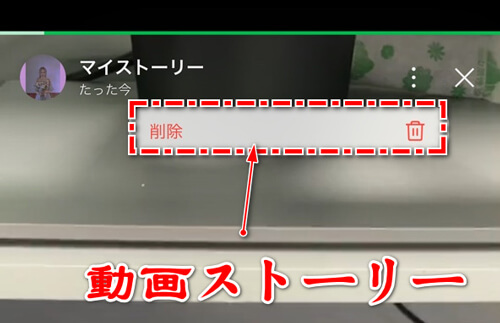
また、自分が投稿したストーリーを、端末に保存することも可能です。
保存する方法は削除と同様に
Step 1.保存したいストーリーを開いた後、画面右上の「…」アイコンをタップ
Step 2.「端末に保存」を選択すると、投稿を端末に保存できます。
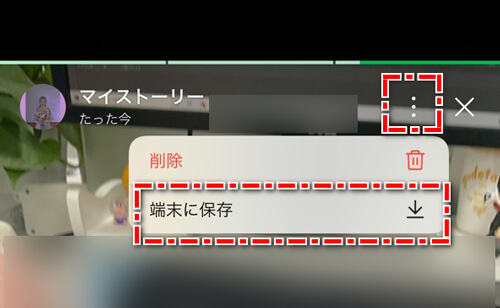
ご注意
端末に保存できるストーリーは「写真」と「テキスト」のみで、「動画」は保存できない仕様。そして、友だちが投稿したストーリーは、現時点では全ての形式で保存不可となっています。なおラインでは、投稿後24時間が経過したストーリーは、「マイストーリー」にアーカイブされます。
Part3:LINEストーリーの見方など
ここからは、ラインストーリーの見方について、解説していきます。
3.1. ストーリーを見る方法
友だちが投稿したLINEのストーリーは、タイムライン画面の上部に表示されます。見たい友だちのアイコンをタップすることで、投稿を閲覧できます。

同じ友だちが複数のストーリーを投稿した時は、画面の右側のタップで次の投稿を、そして左側のタップで前の投稿を、それぞれ見ることができます。

違う友だちのストーリーに移りたい時は、画面を左右へスワイプして閲覧します。
Note:
ストーリーは、友だちリストやプロフィールからでも閲覧が可能です。友だちリスト上では、新しくストーリーを投稿した友だちは、アイコンの周囲が緑色になっていますので、アイコンをタップして投稿を閲覧します。閲覧すると既読となり、アイコン周囲の色はグレーに変わります。
3.2. ストーリーでコメントをする方法
投稿された友だちのストーリーは、「いいね」やメッセージを寄せることが可能です。
それぞれのコメント入れ方:
- いいね:画面の右下にある顔アイコンを長押しし、表情を選んで送信します。
- メッセージを寄せる:画面直下の「メッセージ欄」よりコメントを入力すると、その友だちとのトーク画面へ送信されます。
送信したメッセージは、友だち以外の人には見ることができません。
3.3. ストーリーを非表示にする方法
友だちのストーリーを非表示にしたい時
タイムラインの上側にあるアイコンを長押しして、「〇〇の投稿を非表示」を選択しましょう。
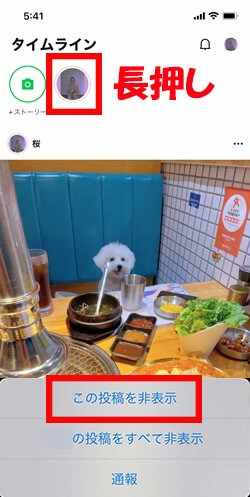
これで、その友だちの投稿は、ストーリー・タイムラインともに、今後は表示されなくなります。
Part4:LINEストーリーに関する知っておくべきこと
次に、ラインストーリーの見方のほか、関連して知っておくべきことを解説します。
1足跡機能がある
LINEストーリーには、誰が投稿を見たのかを確認できる「足跡」という機能があります。閲覧者は、投稿したストーリーの左下にアイコンで表示され、タップすると見た友だちを一覧で確認できます。なお、24時間が経過して、マイストーリーにアーカイブされた後は、閲覧数のみが表示されるようになっています。
224時間以後自動的に消す
ストーリーは、投稿から24時間が経過するとタイムラインから消えます。時間限定で自由に投稿できることによって、写真映えや他人との比較を気にすることなく、より手軽に自分の近況をアップできるようになります。
また、残ることを意識すると、どうしても周囲の目を気にした投稿内容となりますが、24時間で消えますので、少しアグレッシブな内容を載せるなど、多様に使われていますよ。
Tips:公式では実現できない異OS間LINEトークを転送する方法
ここからは大事なLINEトークを異OS間転送でも、無料かつ無制限でバックアップなど人気機能を揃えている大人気の「iTransor for LINE」を紹介します。このソフトを利用すると、今後のLINE生活にとても便利をもたらします。
iTransor for LINEを利用し、異OS間LINEデータ転送のチュートリアルビデオをご覧ください!
具体的な異OS間転送する方法:
ステップ1:iTransor for LINEをインストールして、起動します。転送元と転送先のデバイスをそれぞれ接続して、画面の左側にある「AndroidとiOSデバイスの間でLINEデータ転送」を選択して、「スタート」をクリックします。

ステップ2:Androidデバイスを転送元とする場合、Googleドライブのバックアップをまず行います。

ステップ3:Androidデバイスに好きなバックアップ用のパスワードを入力し、引き続きPCにも同じ暗証番号を入力します。

ステップ4:次にすべてのメディアファイルをバックアップ成功するために、LINEのアシスタントを自動的にダウンロードします。ダウンロード完成したら、AndroidデバイスにLINEアシスタントの権限を開きます。

ステップ5:iPhoneで同じLINEアカウントをログインして、「完了」をクリックして、これからのデータ転送は自動的に行います。
最後に
以上、ラインのストーリーを消す方法や、見方など操作方法について、詳しく解説しました。機種変更する際異OS間のLINEデータを転送する方法として、専門的なLINEデータを管理するツール「iTransor for LINE」を利用しましょう。操作も簡単ですから、誰でも使えますよ。今すぐ無料版を試してみましょう!










